wps表格锁定行列不变的教程
时间:2023-06-14 08:51:32作者:极光下载站人气:0
wps软件是大部分用户电脑上常备的一款办公软件,为用户带来的好处是毋庸置疑的,在wps软件中用户可以看到其中的功能是很强大的,能够帮助自己顺利解决遇到的编辑问题,
并且将文件的编辑任务简单轻松的完成,因此wps软件深受用户的喜爱,并且为用户带来了许多的便利,当用户在wps软件中编辑表格文件时,一般需要设置表格的行数和列数,用户为了避免表格行列发生变化,便问到表格如何锁定行列不变的问题,这个问题其实很好解决,用户首先点击锁定单元格,接着在打开的保护工作表窗口中勾选插入行和插入列选项即可解决问题,详细的操作过程是怎样的呢,接下来就让小编来向大家分享一下wps表格锁定行列不变的方法步骤吧,希望用户能够喜欢。

方法步骤
1.用户在电脑上打开wps软件,并进入到表格文件的编辑页面上来进行设置
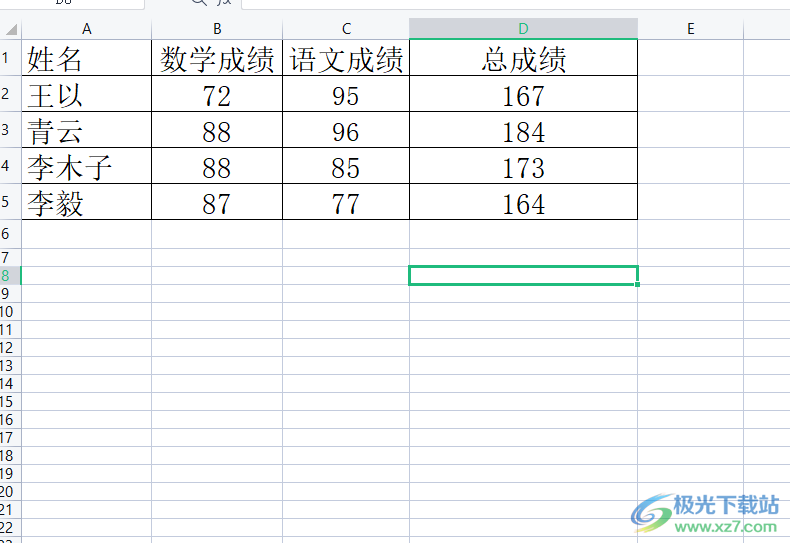
2.接着在页面上方的菜单栏中点击审阅选项,将会显示出相关的选项卡,用户选择其中的锁定单元格选项
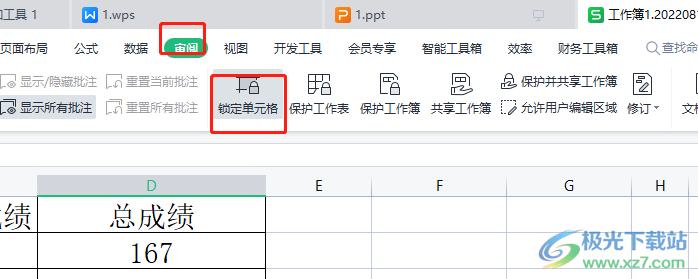
3.设置完成后,用户直接在审阅选项卡中点击保护工作表选项,将会打开相关的窗口

4.在弹出来的保护工作表窗口中,用户需要在下方的权限类别中勾选插入列和插入行选项
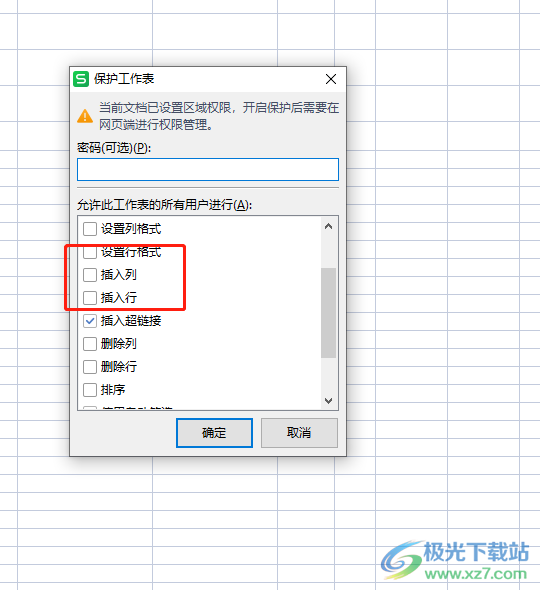
5.勾选完成后,用户直接按下窗口右下角的确定按钮就可以了
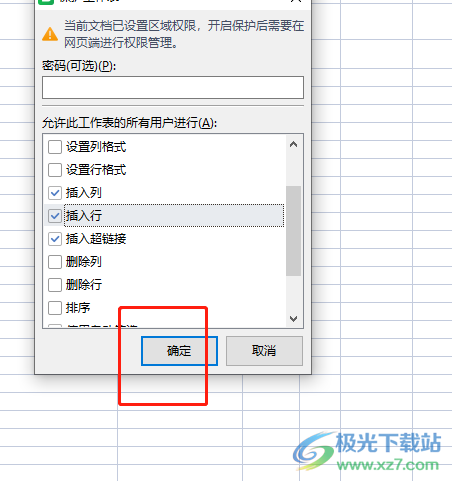
6.这时用户回到编辑页面上,用户直接用鼠标右键点击表格中的单元格,在弹出来的右键菜单中设置在下方插入行
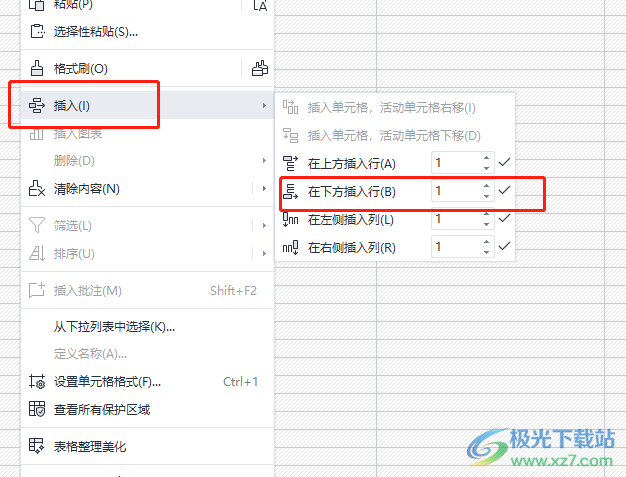
7.设置完成后按下回车键,就会发现表格的行无法重新新增,即表示锁定行列成功
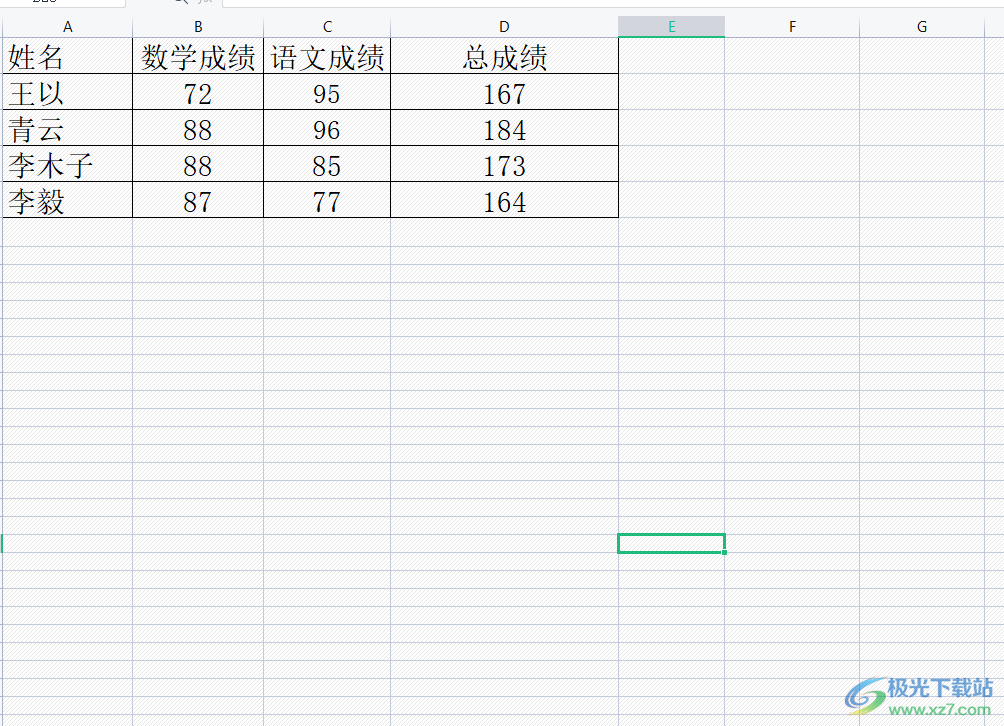
以上就是小编对用户提出问题整理出来的方法步骤,用户从中知道了大致的操作过程为点击审阅——锁定单元格——保护工作表——勾选插入行和插入列——确定这几步,方法简单易懂,因此感兴趣的用户可以跟着小编的教程操作起来,一定可以解决问题的。

大小:176.00 MB版本:v11.1.0.10214 官方版环境:WinAll
- 进入下载

网友评论